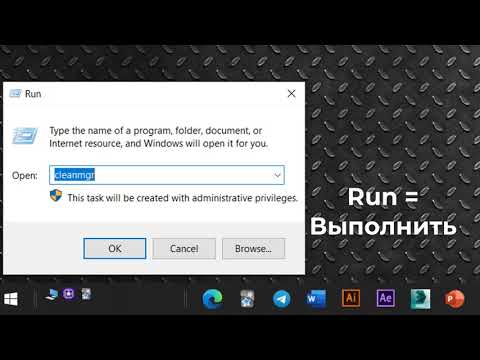Ko'p odamlar har kuni kompyuter muammolariga duch kelishadi. Ba'zi kompyuter muammolarini tuzatish oson, lekin tashxis qo'yilmasligi mumkin. Bu wikiHow sizga Windows kompyuterida keng tarqalgan kompyuter muammolarini aniqlashni o'rgatadi.
Qadamlar

Qadam 1. Kabellar va komponentlarning to'g'ri ulanganligini tekshiring
Agar siz yaqinda kompyuteringizni yangilagan bo'lsangiz, bu ayniqsa muhimdir. Kompyuterni oching va barcha kabellar, operativ xotira chiplari, video karta, ovoz kartasi, tarmoq kartasi va boshqa komponentlar anakartga mahkam o'rnatilganligiga ishonch hosil qiling.

2 -qadam. POSTni tekshiring
POST "O'z -o'zini sinab ko'rish" degan ma'noni anglatadi. Bu kompyuterning ishga tushirish dasturining bir qismi bo'lib, u klaviatura, tasodifiy kirish xotirasi (RAM), disk drayverlari va boshqa uskunalarning to'g'ri ishlashini tekshirish uchun ishlatiladi. Agar POST apparatdagi xatolarni aniqlasa, u ekranda matnli xato xabari yoki qisqa va uzun signal signallarini ko'rsatadi.
Agar siz kompyuterni yuklashda xato xabari paydo bo'lsa, xato haqida qo'shimcha ma'lumotni topish uchun Google qidiruviga aniq xato xabarini kiriting. Agar kerak bo'lsa, mobil telefon yoki boshqa kompyuterdan foydalaning. Agar siz kompyuter ishga tushganda ketma -ket ovozli signal eshitayotgan bo'lsangiz, naqshni yozib oling va https://www.computerhope.com/beep.htm saytiga tashrif buyuring, bu qanday xato ekanligini ko'rsatadi

Qadam 3. Operatsion tizimning yuklanish vaqtini tekshiring
Kompyuter ishga tushganda, operatsion tizimni yuklash vaqti kompyuterning ishlayotgan apparatiga bog'liq. Agar siz operatsion tizimingiz yuklanishiga qaraganda ancha uzoq vaqt talab qilinayotganini sezsangiz, bu sizning qattiq diskingiz bilan bog'liq muammolarni ko'rsatishi mumkin, bu sizning kompyuteringizga qattiq diskdan ma'lumot olishiga to'sqinlik qiladi.

Qadam 4. Har qanday grafik muammolarini tekshiring
Agar sizning kompyuteringiz to'g'ri yuklay oladigan bo'lsa, lekin siz grafik muammolarini ko'rsangiz, bu haydovchining ishlamay qolishi yoki grafik karta bilan jihozlarning ishdan chiqishini ko'rsatishi mumkin. Agar siz grafik kartangizda muammo borligiga shubha qilsangiz, avval siz grafik karta drayverlarini yangilashingiz kerak. Agar muammo haligacha davom etsa, grafik kartangizni sinab ko'rish uchun dasturiy ta'minotni yuklab olishingiz mumkin.

Qadam 5. Uskuna muammolarini tekshiring
Ko'pgina kompyuter muammolari uskunaning ishlamay qolishi yoki apparat drayverlari bilan bog'liq muammolardan kelib chiqadi. Windows odatda muammoli qurilmalar haqida sizga xabar beradi. Qurilma menejeridan foydalanib, siz turli xil apparat qurilmalarining holatini tekshirishingiz mumkin. Qurilma menejeridagi toifani ikki marta bosing va ushbu toifadagi barcha qurilmalarni ko'rsatish mumkin. Keyin ma'lum bir qurilmani ikki marta bosing. Qurilmadagi har qanday xatolar "Umumiy" yorlig'i ostidagi "Qurilma holati" maydonida ko'rsatiladi. Barcha qurilmalarni tekshiring. Qurilma menejerini ochish uchun quyidagi amallarni bajaring:
- Pastki chap burchakdagi Windows Boshlash menyusini bosing.
- Boshqaruv panelini kiriting.
- Windows Boshlash menyusidagi Boshqarish panelini ikki marta bosing.
- Bosing Uskuna va ovoz.
- Bosing Qurilmalar dispetcheri "Qurilmalar va printerlar" ostida.

Qadam 6. Har qanday yangi o'rnatilgan dasturiy ta'minotni tekshiring
Ba'zi dasturiy ta'minot tizim ta'minlay olgandan ko'ra ko'proq resurslarni talab qilishi mumkin. Ehtimol, agar dasturiy ta'minot ishga tushirilgandan so'ng muammo yuzaga kelsa, dasturiy ta'minot sabab bo'ladi. Agar muammo to'g'ridan -to'g'ri ishga tushganda paydo bo'lsa, unda yuklashda avtomatik ravishda ishga tushadigan dasturiy ta'minot sabab bo'lishi mumkin. Yaqinda o'rnatilgan dasturlarni o'chirib tashlang va muammo davom etadimi -yo'qligini tekshiring. Shuningdek, siz boshlang'ich dasturlar sonini cheklashingiz mumkin.

Qadam 7. RAM va CPU sarfini tekshiring
Agar sizning kompyuteringiz ishdan chiqayotgan bo'lsa yoki sekin ishlayotgan bo'lsa, dastur kompyuter ta'minlaganidan ko'ra ko'proq resurslarni iste'mol qiladimi -yo'qmi, buni bilish yaxshidir. Buni tekshirishning oson yo'li-Vazifa menejeridan foydalanish, ekranning pastki qismidagi vazifalar panelida sichqonchaning o'ng tugmasi bilan bosing va ustiga bosing. Vazifa menejeri. Ni bosing Jarayonlar yorliq Bosing Markaziy protsessor joriy protsessor ishlatilishining grafikini ko'rsatish uchun. Bosing Xotira RAMni iste'mol qilish grafigini ko'rish uchun.
- Agar sizning kompyuteringizning CPU grafikasi ko'pincha 80% -100% da ishlayotgan bo'lsa, siz kompyuter protsessorini yangilashingiz mumkin.
- Agar sizning kompyuteringiz juda ko'p xotira ishlatsa, keraksiz dasturlar va brauzer yorliqlarini yoping va kompyuterning ishi yaxshilanganligini tekshiring. Kompyuteringizda bajariladigan ko'p vazifalarni cheklang. Agar sizning kompyuteringizda asosiy operatsiyalarni bajarish uchun etarli xotira bo'lmasa, ba'zi kompyuterlar sizga ko'proq RAM sotib olish va o'rnatish imkonini beradi.

Qadam 8. Kompyuterni tinglang
Agar qattiq disk chizilgan yoki baland ovoz chiqarayotgan bo'lsa, kompyuterni o'chiring va professional diskni aniqlang. Bundan tashqari, CPU fanatini tinglang. Agar fan qattiq esayotgan bo'lsa, bu sizning protsessoringiz haddan tashqari qizib ketganini anglatishi mumkin.
Agar sizda qattiq disk shikastlangan deb gumon qilinsa, zudlik bilan barcha muhim ma'lumotlarni zaxiralash va kompyuterni o'chirib qo'yish kerak. Qachonki har safar qattiq disk shikastlangan kompyuterni yuklasangiz, u qattiq diskni yanada shikastlab qo'yadi. Agar siz ma'lumotlarning zaxira nusxasini yarata olmasangiz, qattiq diskni olib tashlang va ma'lumotni tiklash uchun professionalga olib boring

Qadam 9. Virus va zararli dasturlarni tekshirishni ishga tushiring
Ishlash muammolari kompyuterdagi zararli dasturlardan kelib chiqishi mumkin. Virusni skanerlash har qanday muammolarni hal qilishi mumkin. Norton, McAfee yoki Malwarebytes kabi tez -tez yangilanadigan ishonchli antivirus dasturidan foydalaning.

Qadam 10. Xavfsiz rejimda muammoni tekshiring
Oxirgi urinish sifatida muammoni xavfsiz rejimda tekshiring. Agar muammo xavfsiz rejimda davom etsa, operatsion tizimning o'zi aybdor ekanligi adolatli. Siz Windows -ni qayta o'rnatishingiz kerak bo'lishi mumkin.
Video - bu xizmatdan foydalanib, ba'zi ma'lumotlar YouTube bilan bo'lishishi mumkin

Maslahatlar
- Agar siz kompyuter muammosini tashxislash yoki tuzatishni o'zingizga qulay deb bilmasangiz, kompyuterni sertifikatlangan ustaga olib borib, uni o'rtacha haq evaziga ta'mirlashingiz yaxshiroqdir.
- Bu protseduralar umumiy muammolarni toraytira boshlaydi, lekin muayyan muammoni topish uchun asboblar yoki maxsus texnikalardan foydalanish kerak bo'ladi.
Ogohlantirishlar
- Nosozliklarni mustaqil hal qilasizmi yoki nazorat ostida bo'ladimi, har doim malakali kompyuter texnikasi bilan maslahatlashing.
- Agar nima qilayotganingizni bilmasangiz, muammolarni bartaraf etishga urinmang